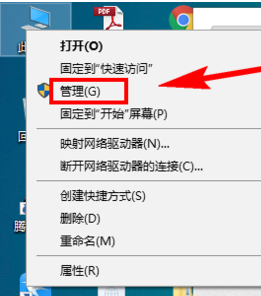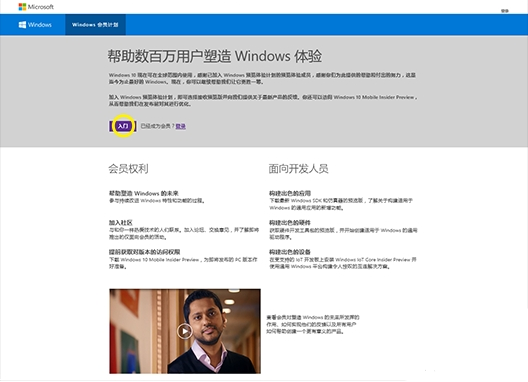win10如何卸载网卡驱动,小编教你win10如何卸载网卡驱动
- 时间:2024年07月25日 08:08:04 来源:魔法猪系统重装大师官网 人气:9830
随着微软不断推出win10系统的更新版本,系统性能日臻完善,因此越来越多的用户选择使用win10。在使用过程中,部分用户遇到了网卡驱动异常的问题,需要卸载并重新安装驱动。那么在win10系统中,如何正确卸载网卡驱动呢?针对这个问题,本文将为大家详细介绍win10卸载网卡驱动的操作步骤。
一些用户在升级至win10系统后,可能会发现原有网卡发生冲突,新网卡IP无法设置等问题。这让他们感到十分困扰。为了让各位更快地解决问题,本文将详细讲解如何在win10系统中卸载网卡驱动。
win10如何卸载网卡驱动?
右键点击【此电脑】,选择【管理】

网卡图-1
接着,在左侧导航栏中找到【设备管理器】

网卡驱动图-2
或者,你也可以按下【Win + R】快捷键,打开【运行】对话框,输入命令【devmgmt.msc】,按回车键即可打开【设备管理器】

网卡图-3
在【设备管理器】中,找到【网络适配器】,即俗称的网卡。

win10图-4
找到无线网卡,右键点击无线网卡,选择“卸载”即可卸载驱动程序。
上一篇:小米4 win10刷机包,小编教你如何成功刷系统
下一篇:返回列表
- Win7教程 更多>>
-
- windows7 64专业版推荐07-25
- 深度技术win7 32位旗舰版系统下载07-25
- 小编教你win7系统64位万能网卡驱动怎么07-25
- 小编教你电脑不能正常启动怎么办07-25
- 小编教你怎么激活win707-25
- 小编教你深度win707-25
- 小编教你电脑分辨率调不过来怎么办07-25
- 小编教你电脑关不了机怎么办07-25
- U盘教程 更多>>
-
- 电脑系统怎么用U盘安装图文教程07-25
- u盘格式化ntfs,小编教你如何最优性能将07-25
- 电脑没有系统怎么用u盘安装系统的方法07-25
- U盘系统安装步骤windows7安装教程07-25
- 怎么用U盘装win7系统教程07-25
- 大白菜u盘装系统设置u盘启动教程07-25
- 装机吧u盘启动盘制作工具怎么使用07-25
- 惠普电脑重装系统按什么键进u盘07-25
- Win10教程 更多>>
-
- win10如何卸载网卡驱动,小编教你win1007-25
- 小米4 win10刷机包,小编教你如何成功刷07-25
- 小编教你win10和win7哪个好07-25
- win10系统IE缓存文件夹在哪里,小编教你07-25
- 小白装机系统解决win10更新失败问题07-25
- windows10密码,小编教你如何设置开机密07-25
- 小编教你win10控制面板在哪07-25
- mrt.exe是什么文件?小编教你07-25
- 魔法猪学院 更多>>
-
- 迷你兔数据恢复工具破解使用07-25
- 360数据恢复大师怎么使用07-25
- 360数据恢复工具怎么用07-25
- 360数据恢复工具在哪里分享07-25
- 数据恢复工具不可以恢复什么数据07-25
- 想知道如何养迷你兔数据恢复工具07-25
- 迷你兔数据恢复工具注册机好用吗07-25
- qq数据恢复工具不要钱的有哪些07-25